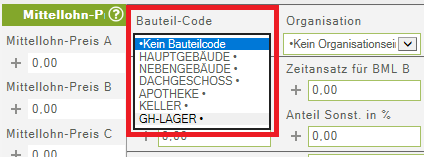Dies ist eine alte Version des Dokuments!
Inhaltsverzeichnis
Projektspezifische Teilgewerke-Filter
Valerio bietet die Möglichkeit, projektspezifische Teilgewerke-Filter zu verwenden um spezifische Auswertungen aus den Projektdaten anfertigen zu können.
Dazu bietet Valerio vier Filterebenen/Filterkriterien an. Diese Filterkriterien 1 bis 4 bzw. A bis D werden mit Bauteil-Code/Bauteil, Organisation/Kostenart, Funktion/Klasse und Detail. Änderung/Gruppe bezeichnet.
Standardmäßig sind Filterkriterien bereits voreingestellt. Wenn Sie eigene, projektspezifische Filterkriterien verwenden wollen, so ist dies bei den Projektspezifische Einstellungen einzurichten.
In den projektspezifischen Einstellungen finden Sie einen Block mit den Teilgewerke-Filtern A bis D (vgl. Screenshot unterhalb).
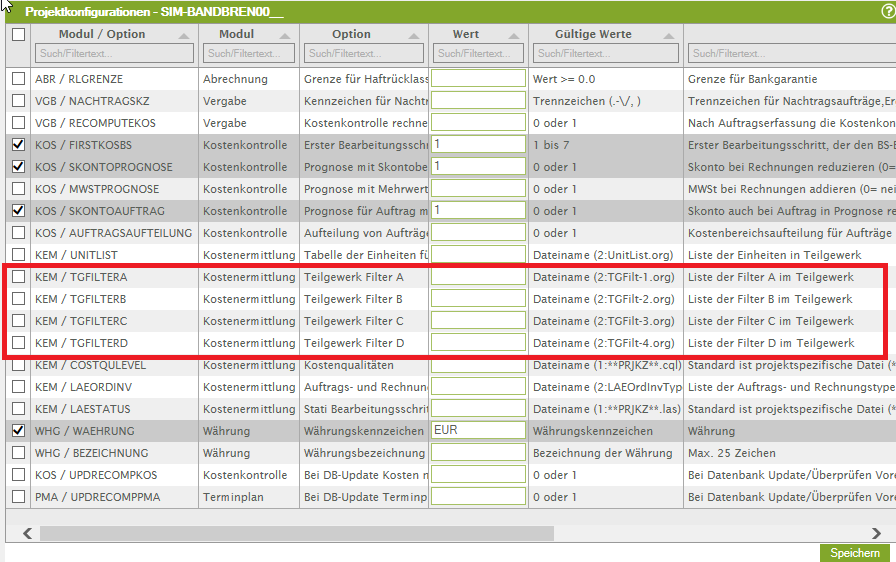
Projektspezifische Filterkriterien festlegen
Bevor Sie allerdings in den projektspezifischen Einstellungen projektbezogene Filterlisten verwenden können, müssen Sie diese zuerst erstellen. Falls Sie die projektspezifischen Einstellungen bereits geöffnet haben, schließen Sie diese Fenster wieder.
Gehen Sie im Hauptmenü in der Menüzeile ganz oben auf „Datei“ und dort und „Datei öffnen“. Die standard Filterkriterien-Listen finden Sie unter Valerio im Verzeichnis „ORG\DATEN\“ mit den Dateinamen TGFilt-1.org bis TGFilt-4.org.
Kopieren Sie eine dieser Dateien ins selbe Verzeichnis und benennen Sie die kopierte Datei um (z.B. TGFilt-A.org) und merken Sie sich den neuen Dateinamen.
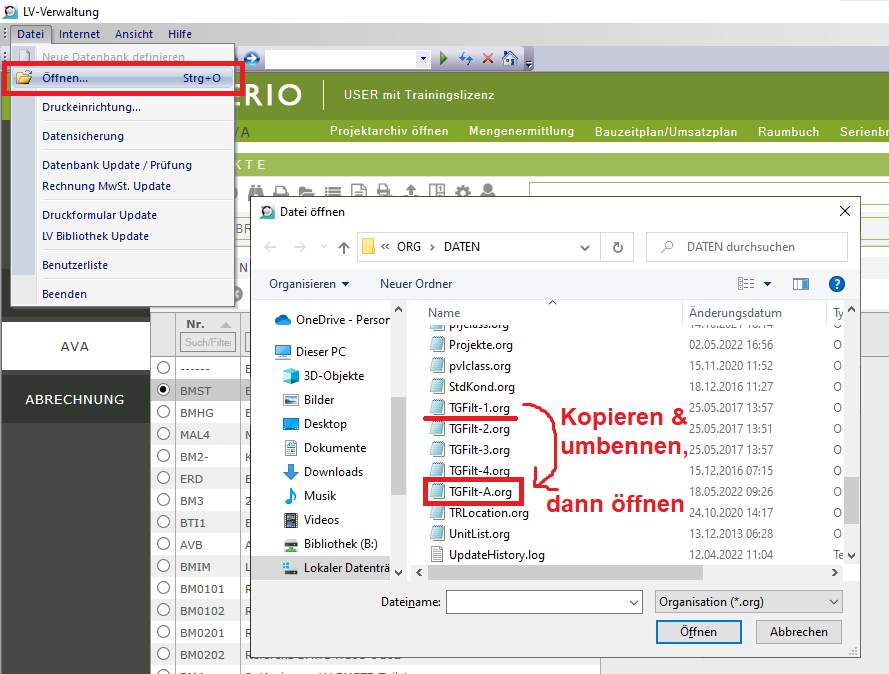
Öffnen Sie nun die umbenannte Datei. Es sollte ein ähnliches Datenfenster wie das folgende:
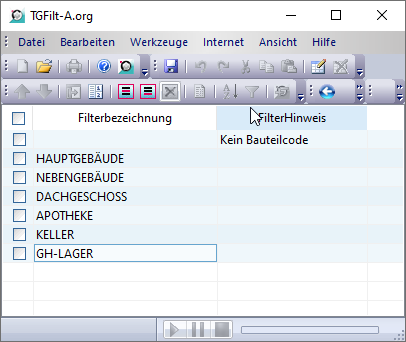
In dieser Tabelle können Sie die Einträge editieren, löschen und neue Einträge hinzufügen, je nach Ihren projektbezogenen Anforderungen. Wenn Sie auf diese Weise eine oder mehrere Filterkriterien-Listen bearbeitet haben, gehen Sie nun zu den projektspezifischen Einstellungen.
Suchen Sie im rechten Fensterbereich die Zeilen mit den Teilgewerke-Filtern, setzen Sie das Häkchen am Zeilenbeginn und geben Sie im Eingabefeld „2:“+ den Dateinamen der neuen Filterkriterien-Liste inkl. der Endung .org ein.
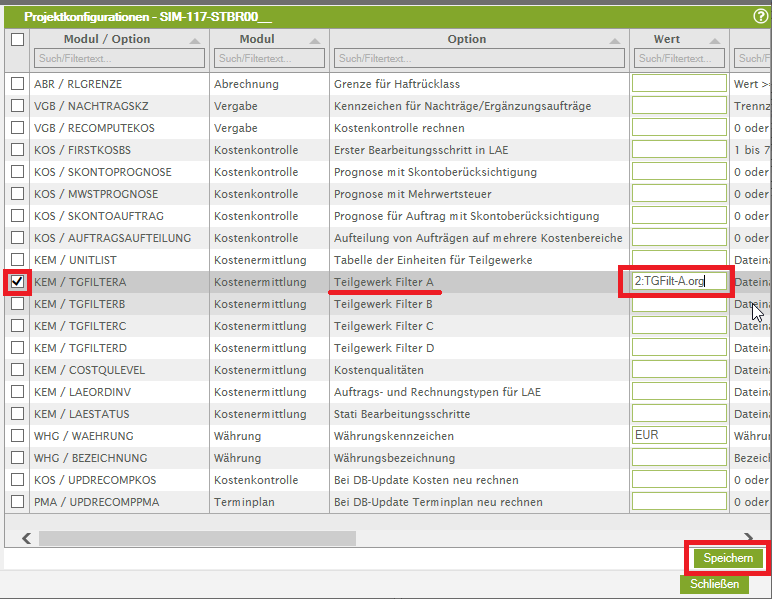
Vergessen Sie nicht zu Beginn link über das +-Zeichen neben einem Projekt auf der linken Seite ihr gewünschtes Projekt auszuwählen und am Ende vor dem schließen auf speichern zu klicken.
Projektspezifische Filterkriterien anwenden
Das Anwenden und das Zuordnen von Teilgewerken erfolgt in der Budget/Kostenstellentabelle. Im rechten, unteren Bereich in diesem Fenster gibt es in der ersten Zeile die 4 Teilgewerke-Filterkriterien zur Auswahl unter der Bezeichnung Bauteil-Code, Organisation, Funktion und Detail. Änderung. Wählen Sie oben ein Teilgewerk aus und weisen Sie diesem unten dann ein oder mehrere bestimmte Kriterium zu.
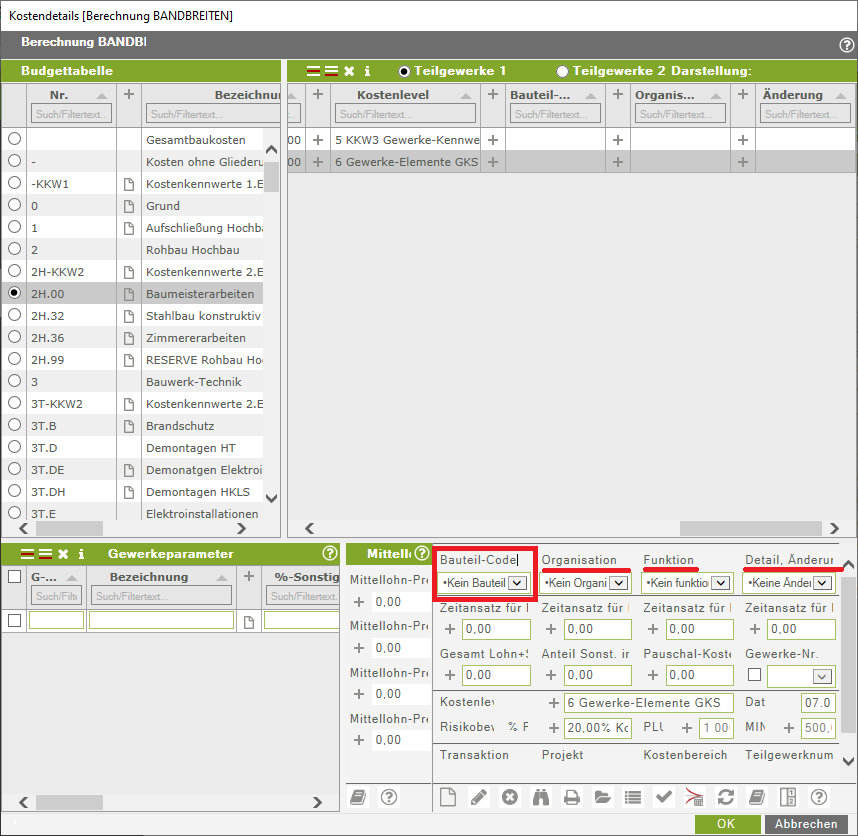
Auswertungen mit Filterkriterien
Bei der Erstellung von Ausdrucken z.B. von Kostenermittlungen oder Kostenkontrollen können Sie nun über das Ausdruck-Dialog-Fenster Filterkriterien für die Auswertung bestimmen. Setzen Sie dazu das Häkchen neben dem Knopf Filter und klicken Sie anschließen auf den Knopf Filter.
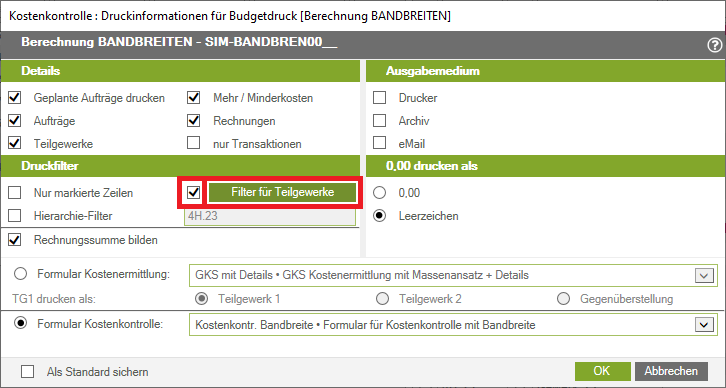
In dem sich nun öffnendem Fenster können Sie bestimmen, nach welchen Kriterien gefiltert werden soll.
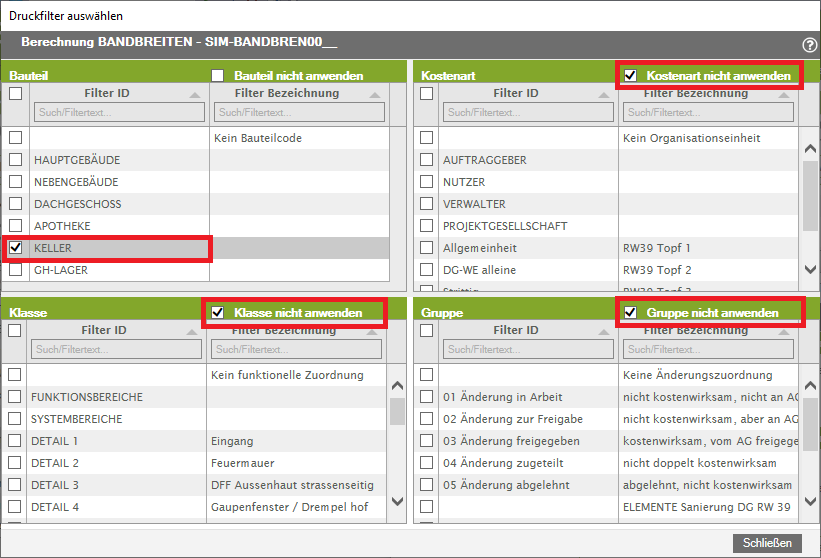 .
.
Sie erhalten nun die entsprechenden, gefilterten Ausdrucke.
Hinweis: Wenn Sie im Modul Kosten einen Ausdruck mit Filterkriterien erstellen, rechnet Valerio tatsächlich das Projekt mit den gefilterten Werten neu durch und ändert damit die auf der rechten Seiten dargestellten Zahlen entsprechend. Sie sollten daher nach einem solchen Ausdruck entweder noch einen ungefilterten Ausdruck (nur am Bildschirm) erstellen oder das Projekt neu (über das Taschenrechner-Symbol in der rechten Menüsymbolleiste) durchrechnen lassen.